Jak pobierać filmy telegramowe w systemie Windows 10?
Opublikowany: 2022-03-16
Jedną z aplikacji, które pomagają nam w udostępnianiu plików, jest Telegram. Dzięki pojawieniu się w okresie pandemii stała się popularną aplikacją, za pomocą której można z łatwością udostępniać wszelkiego rodzaju pliki. Jeśli szukasz odpowiedzi na pytania, jak pobierać filmy Telegram, co to jest Telegram Video Downloader, jak szybciej pobierać filmy Telegram itp., Nie martw się. W tym artykule znajdziesz dobre informacje na temat aplikacji Telegram i metod pobierania zawartych w niej plików na komputer stacjonarny/laptop z systemem Windows 10. Dowiesz się również o darmowym telegramie do pobierania wideo i darmowym telegramie do pobierania wideo w jakości HD Fast. Przeczytaj cały artykuł, aby dowiedzieć się więcej na ten temat.

Zawartość
- Jak pobierać filmy telegramowe w systemie Windows 10?
- Metoda 1: Za pośrednictwem aplikacji komputerowej
- Metoda 2: Za pomocą narzędzia innej firmy
- Metoda 3: Poprzez rozszerzenia przeglądarki
- Metoda 4: Przez Telegram Bot
- Metoda 5: Za pośrednictwem serwisów społecznościowych
Jak pobierać filmy telegramu w systemie Windows 10?
Aplikacja Telegram Desktop jest uważana za wyjaśnienie metod opisanych poniżej i nie można na niej polegać w przypadku sieci Telegram lub aplikacji Telegram na telefony komórkowe. Przeczytaj, jak utworzyć konto Telegram na Androida tutaj. Aplikację Telegram Desktop należy pobrać na komputer, aby zrozumieć metody wyjaśnione poniżej.
Metoda 1: Za pośrednictwem aplikacji komputerowej
W tej sekcji opisano metodę pobierania wideo z aplikacji Telegram na komputer. Metoda polega na zapisaniu wideo w Telegramie w folderze lokalnym na komputerze. Pobrany plik można również przeglądać w trybie offline.
Krok I: Pobierz telegram wideo
1. Wyszukaj aplikację Telegram na pasku wyszukiwania.
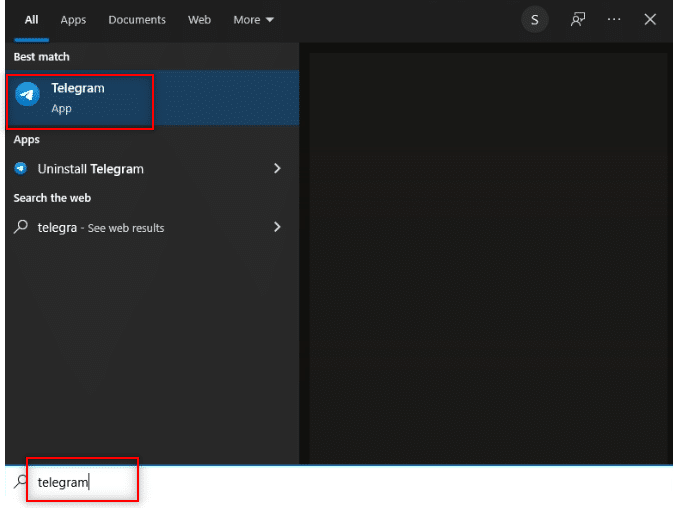
2. Otwórz aplikację Telegram Desktop na swoim komputerze, klikając ją dwukrotnie.
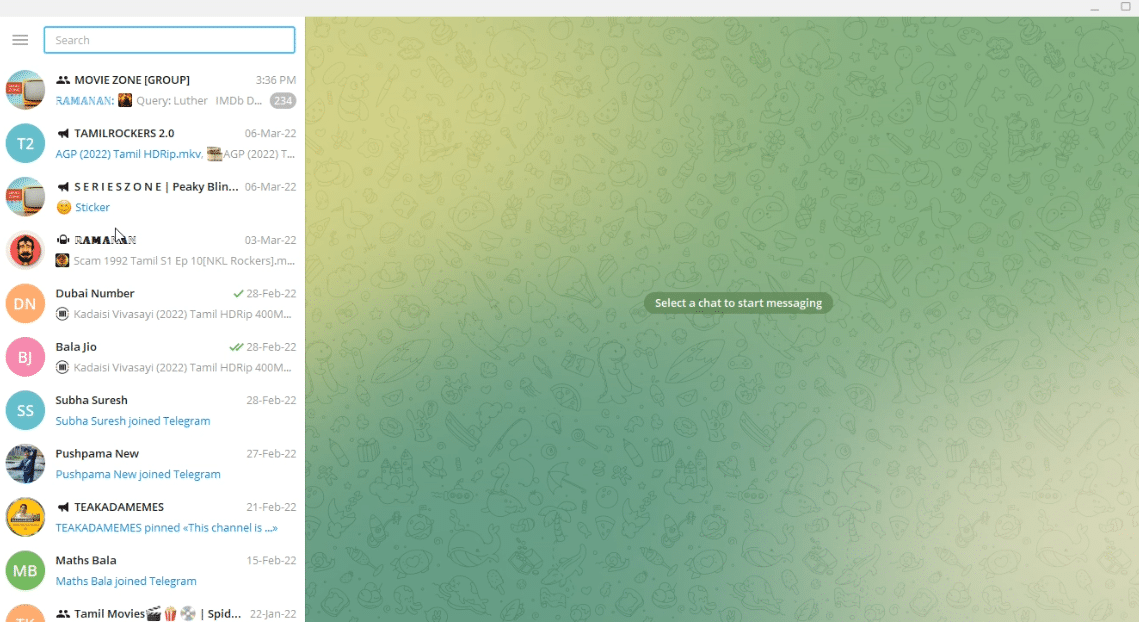
3. W pasku wyszukiwania w lewym panelu okna wpisz słowo kluczowe lub nazwę pliku wideo, który chcesz wyszukać.
Uwaga: w celach objaśniających przeszukiwane jest wideo dotyczące fizyki .
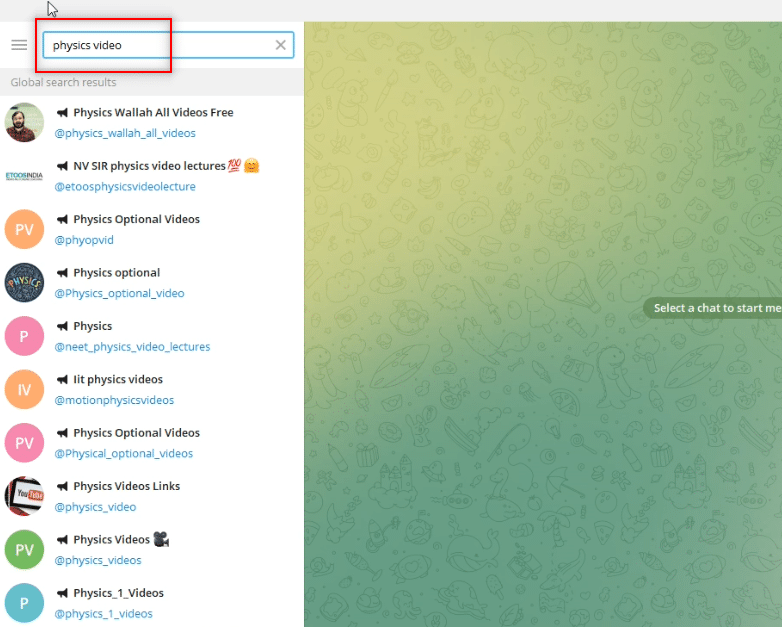
4. Przeszukaj konta w lewym panelu okna i wybierz konto, z którego chcesz pobrać wideo.
Uwaga: Fizyka opcjonalna z nazwą konta @Physics_optional_video jest wybierana w celach objaśniających.
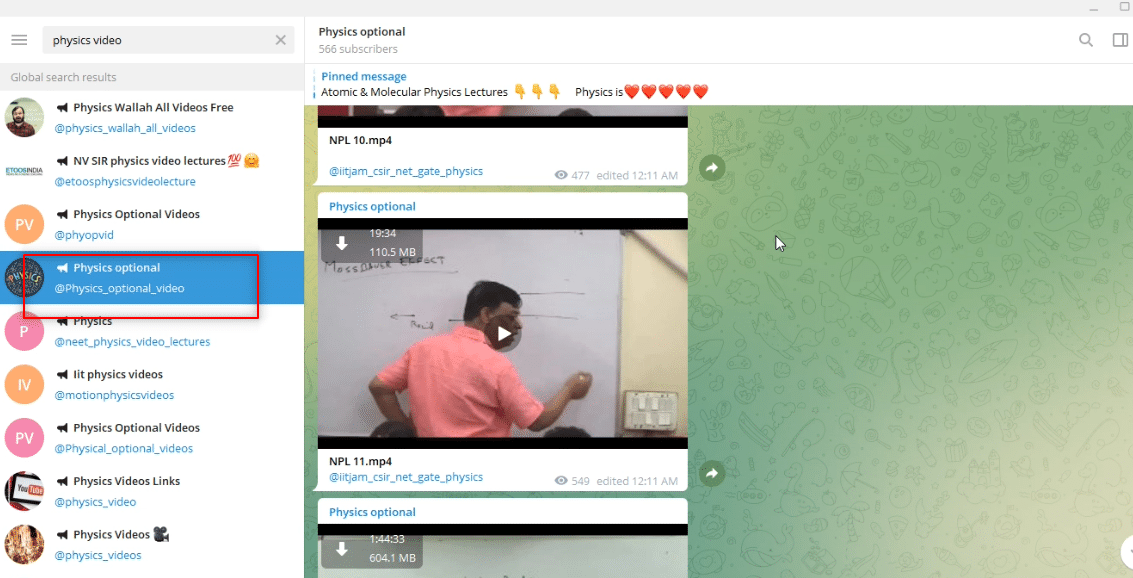
5. Pobierz żądany film, klikając przycisk strzałki w dół dostępny w górnej części filmu.
Uwaga: plik wideo NPL 11.mp4 jest pobierany z opcjonalnego konta Physics w celach wyjaśniających.
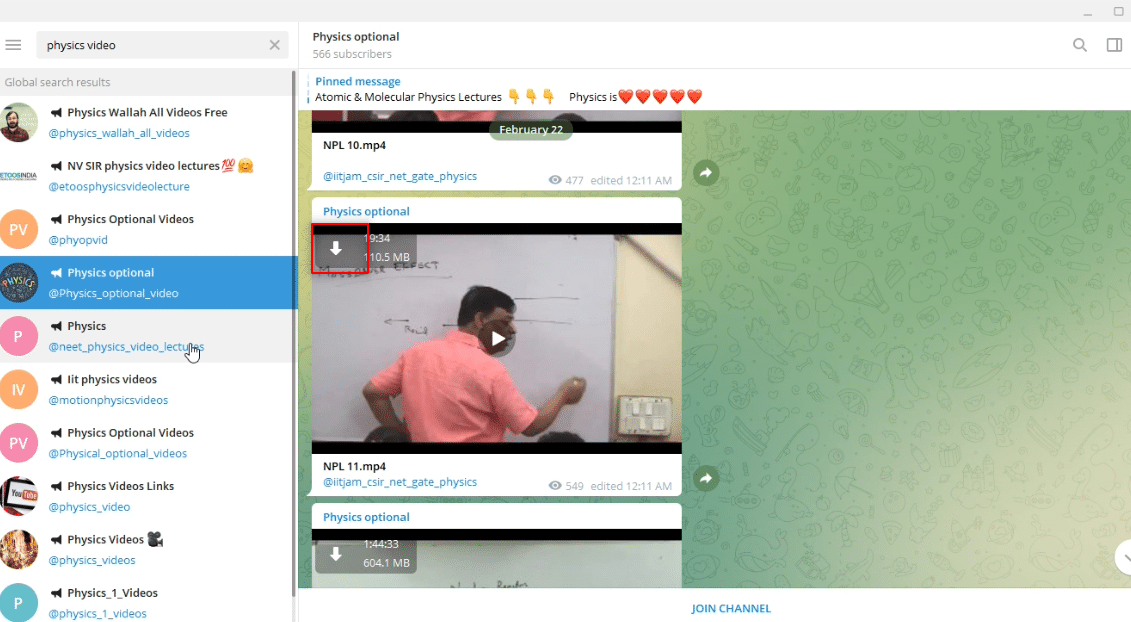
6. Po kliknięciu przycisku pobierania przedstawionego strzałką w dół rozpocznie się pobieranie wideo. Poczekaj, aż proces się zakończy i możesz wyświetlić pobrany plik.
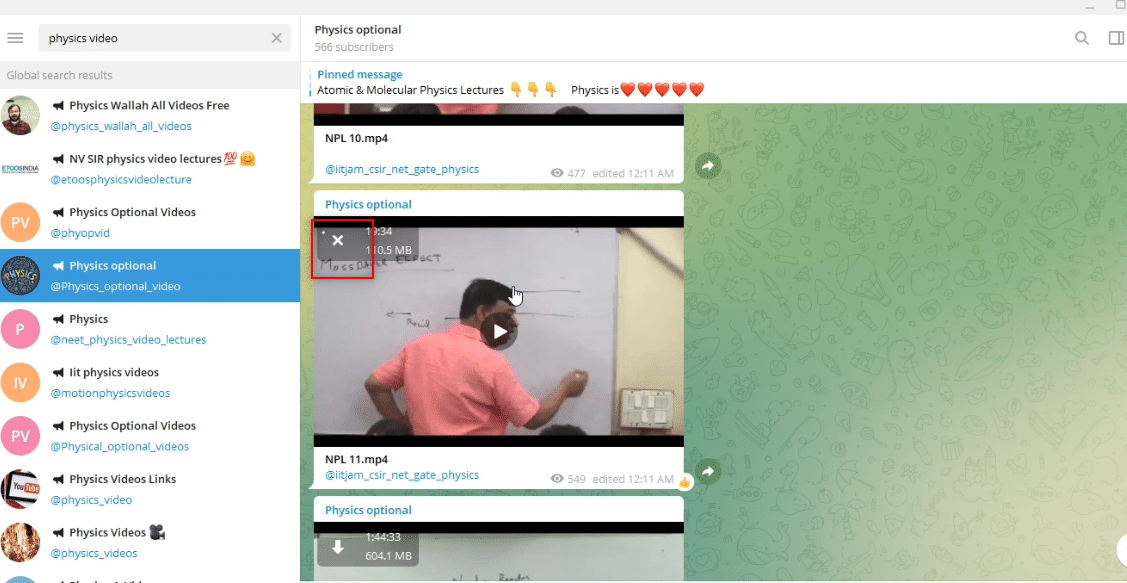
7. Jeśli chcesz rzucić okiem na opcję podglądu wideo, kliknij przycisk odtwarzania dostępny na środku wideo. W tym widoku możesz uzyskać trochę informacji o wideo, takich jak jakość wideo, czystość dźwięku itp.
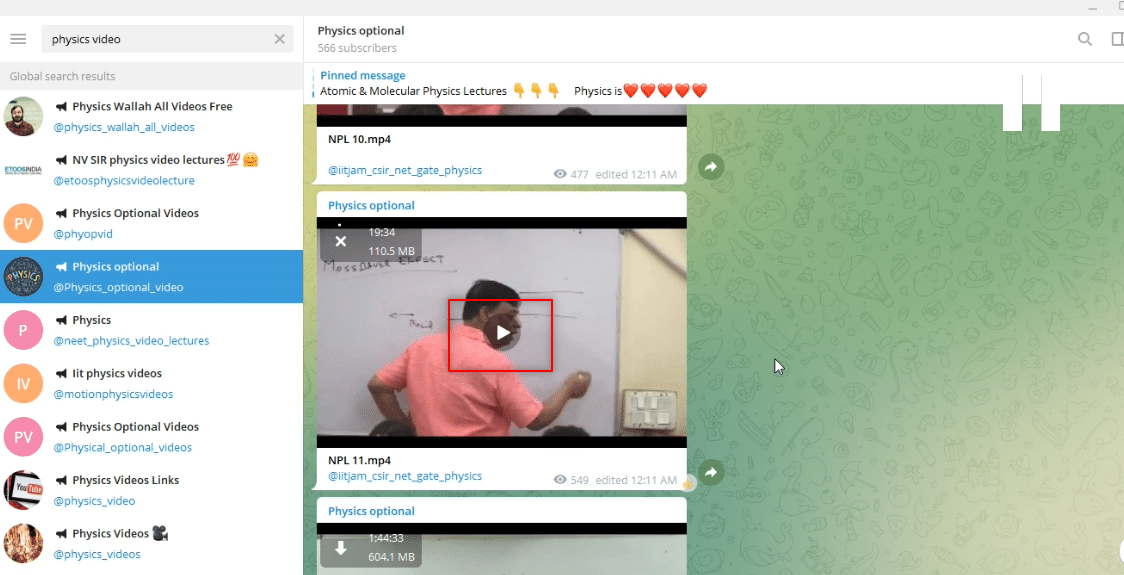
Krok II: Wyświetl wideo w aplikacji Telegram
Opisane poniżej kroki umożliwiają oglądanie wideo w samej aplikacji Telegram i używanie aplikacji jako aplikacji odtwarzacza wideo.
1. Po pobraniu wideo możesz kliknąć przycisk odtwarzania pobranego wideo i wyświetlić plik w samej aplikacji Telegram.
Uwaga: opcja pobierania zniknie z filmu, a czas trwania filmu będzie dostępny u góry, wskazując, że plik został pobrany.
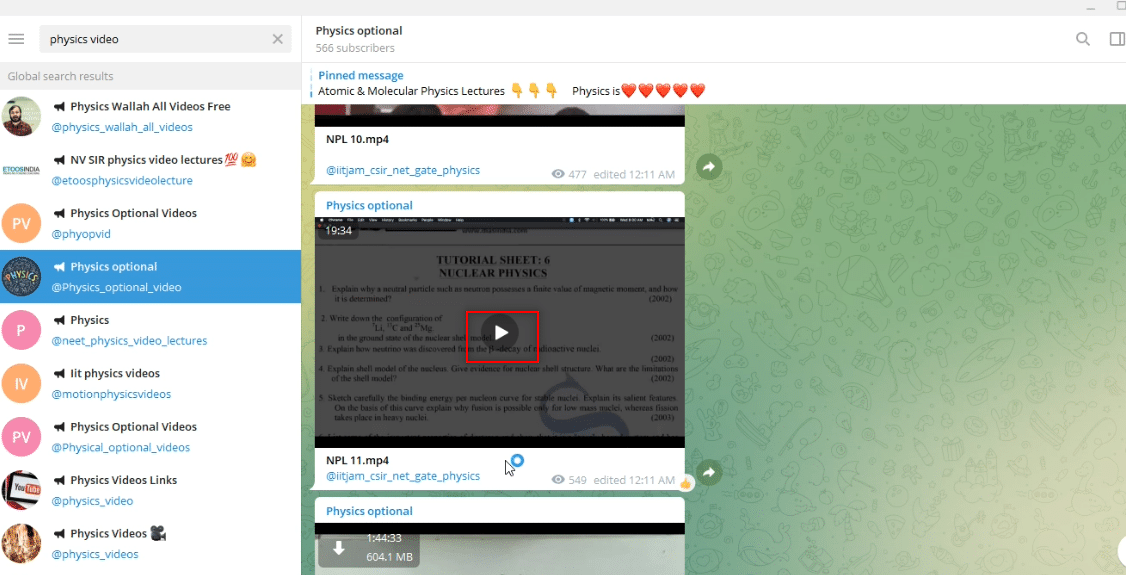
2. Możesz wyświetlić plik wideo w trybie pełnoekranowym, klikając opcję pełnego ekranu wskazaną przez ikonę pełnego ekranu dostępną na dole wideo.
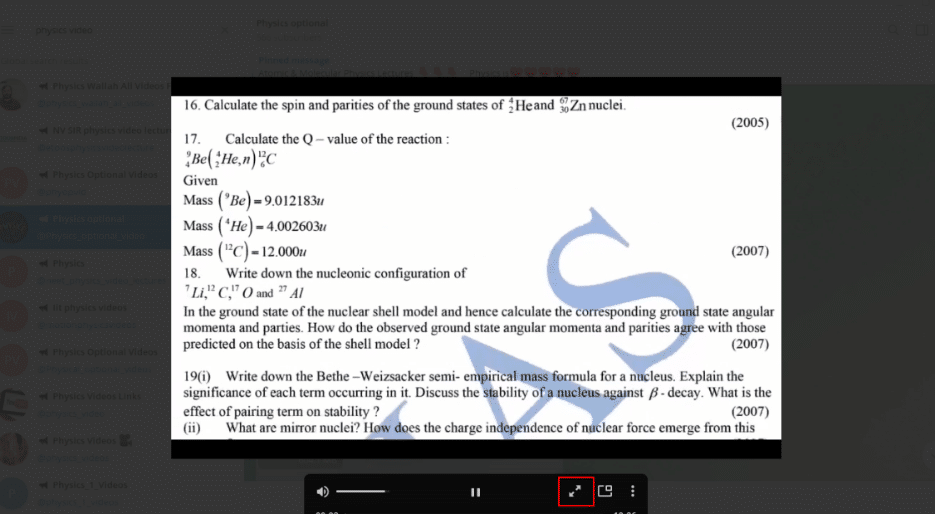
3. Aby wyjść z pliku wideo w aplikacji Telegram, kliknij opcję zamykania wskazaną przez ikonę zamknięcia lub x u góry wideo.
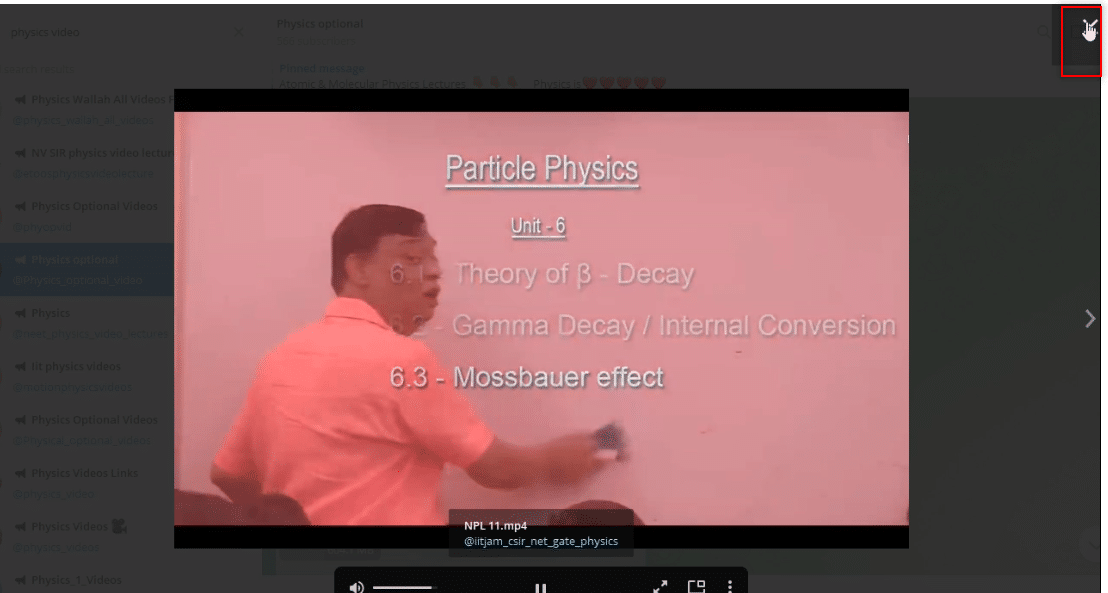
Krok III: Wyświetl wideo jako plik
Poniższe kroki umożliwiają oglądanie wideo za pomocą dowolnej aplikacji odtwarzacza wideo na komputerze. Innymi słowy, umożliwiłoby to przeglądanie pobranego wideo tak, jak każdego innego pliku w systemie.
1. Otwórz Eksploratora Windows na swoim komputerze i przejdź do folderu Pobrane .
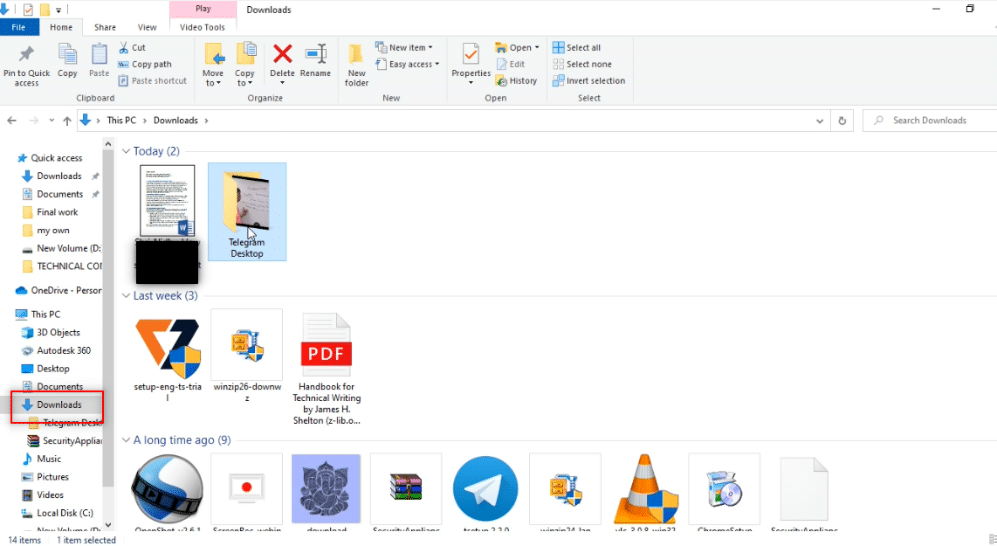
2. Znajdziesz folder Telegram Desktop utworzony w tym folderze, gdy tylko rozpoczniesz proces pobierania dowolnego wideo z aplikacji Telegram.
Uwaga: niekompletny plik znajdziesz zaraz po rozpoczęciu procesu pobierania dowolnego wideo w aplikacji Telegram. Tutaj możesz zobaczyć plik NPL 11.mp4 w nieodtwarzalnym formacie w folderze Telegram Desktop .
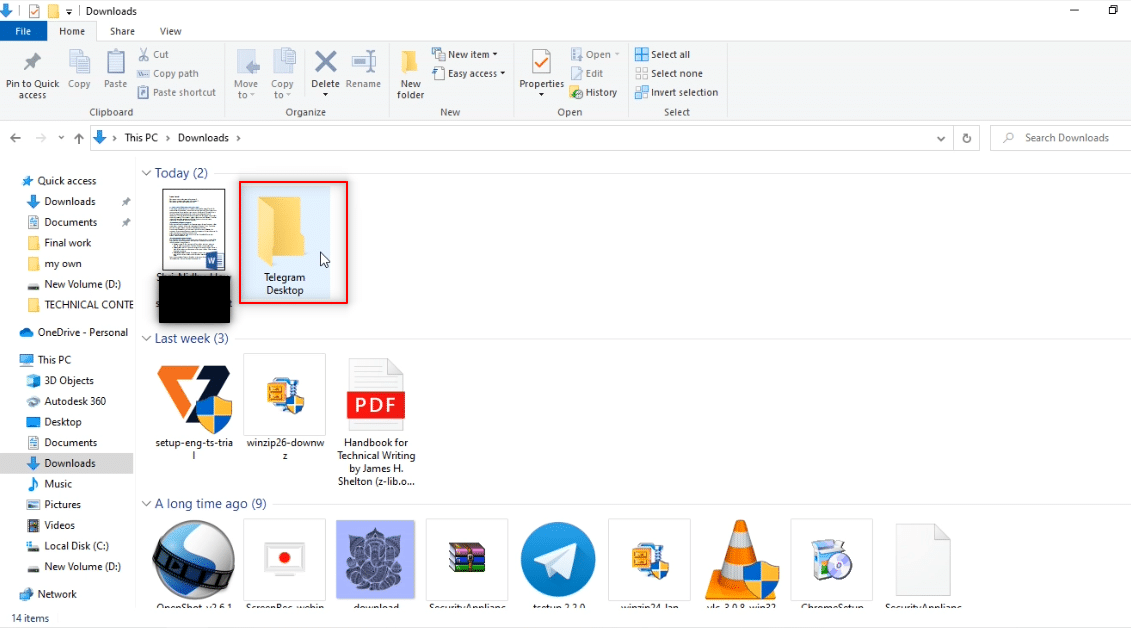
3. Otwórz folder Telegram Desktop , a w tym miejscu znajdziesz pobrany plik wideo. W tym folderze znajdziesz NPL 11.mp4 .
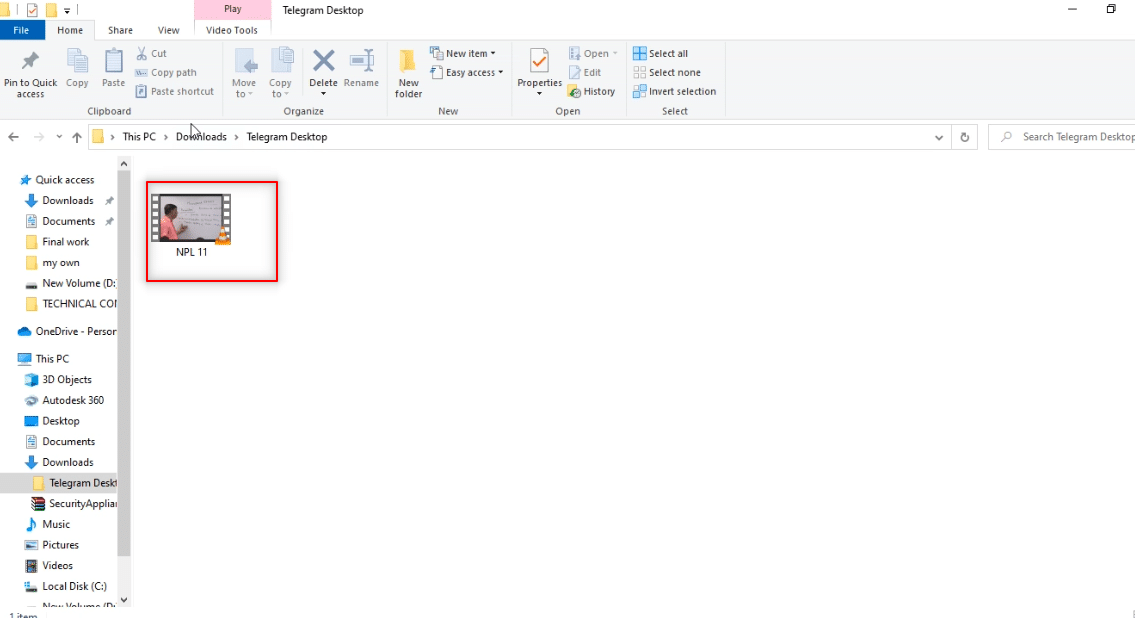
4. Możesz wyświetlić plik w dowolnej aplikacji odtwarzacza wideo dostępnej na twoim komputerze.
Uwaga: tutaj VLC Media Player jest wybrany w celach wyjaśniających.
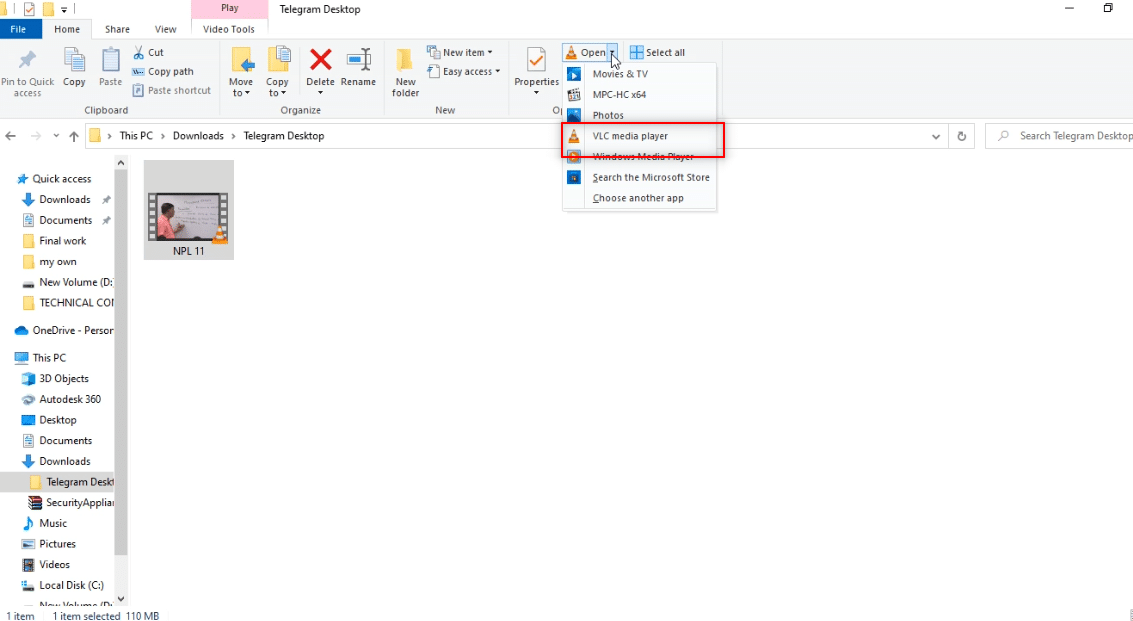
Krok IV: Zapisz wideo w innym miejscu
Poniższe kroki wyjaśnią sposób zapisania pliku w innym miejscu na komputerze niż wyznaczony folder. Oznacza to, że pozwoli Ci to zapisać plik wideo w dowolnej innej lokalizacji. Jeśli nie podoba Ci się lokalizacja docelowa pliku wideo, czyli Telegram Desktop, możesz zapisać wideo w preferowanej lokalizacji.
1. Zanim zaczniesz pobierać wideo, kliknij prawym przyciskiem myszy plik wideo dostępny jako wiadomość na koncie.
Uwaga: ikona pobierania jest dostępna w pliku wideo na tym koncie, co oznacza, że plik wideo nie został na razie pobrany.
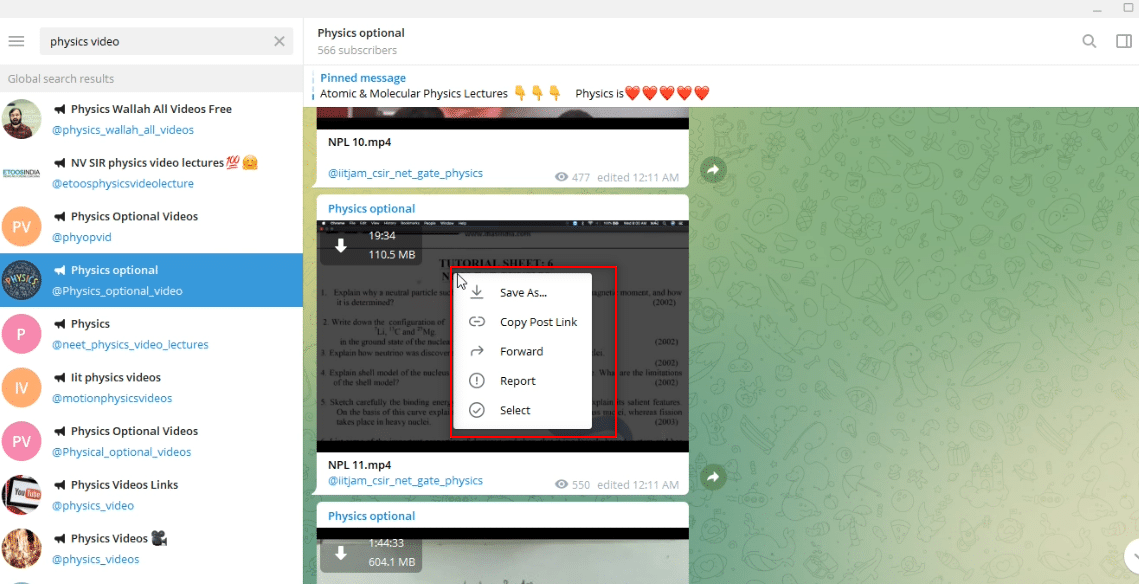
2. W dostępnym menu rozwijanym wybierz opcję Zapisz jako , aby zapisać plik wideo.
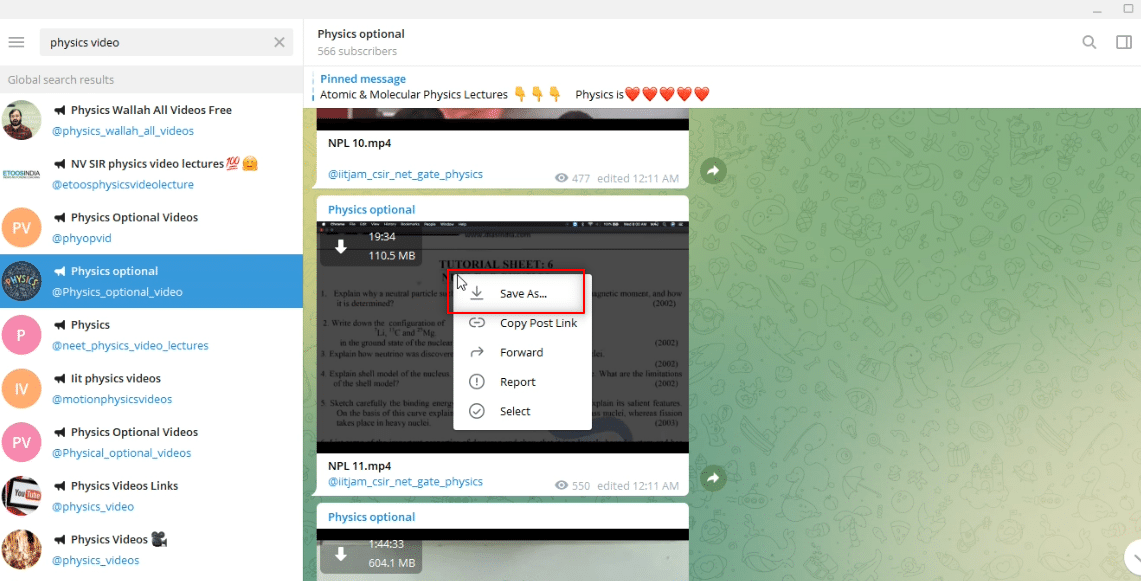
3. W oknie, które jest dostępne do zapisania pliku, wybierz folder, w którym chcesz zapisać wideo z lewego panelu okna.
Uwaga: Folder Pulpit jest wybrany jako folder docelowy do zapisywania wideo w celach objaśniających.
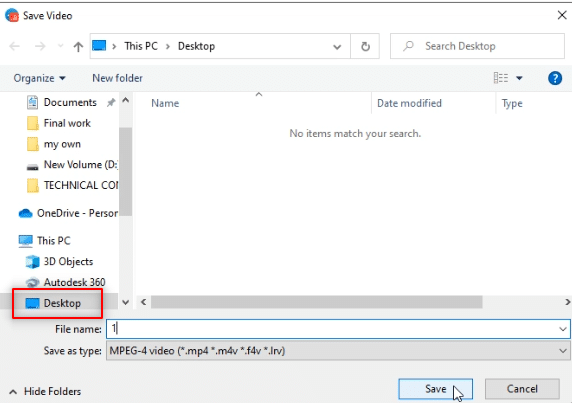
4. W pasku przewidzianym do zapisania pliku wpisz nową nazwę pliku wideo.
Uwaga: W tym przypadku 1phy jest wpisywane jako nazwa pliku wideo.
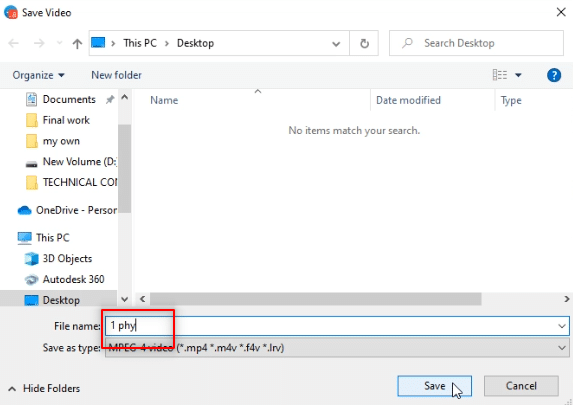
5. Kliknij przycisk Zapisz w oknie, aby zapisać plik wideo w wybranym folderze.
Uwaga: tutaj wideo 1phy.mp4 jest zapisywane w folderze Pulpit .
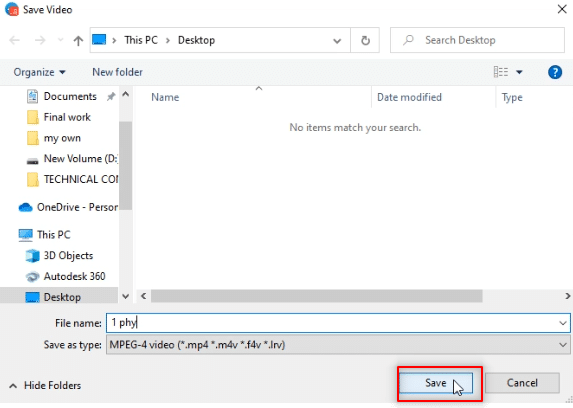
6. Teraz możesz wyświetlić plik 1phy.mp4 w folderze Pulpit za pomocą dowolnej aplikacji odtwarzacza wideo na komputerze.
Uwaga: Alternatywnie możesz zmienić nazwę pobranego pliku wideo w folderze Telegram Desktop i przenieść go do dowolnego folderu, w którym chcesz zapisać wideo.
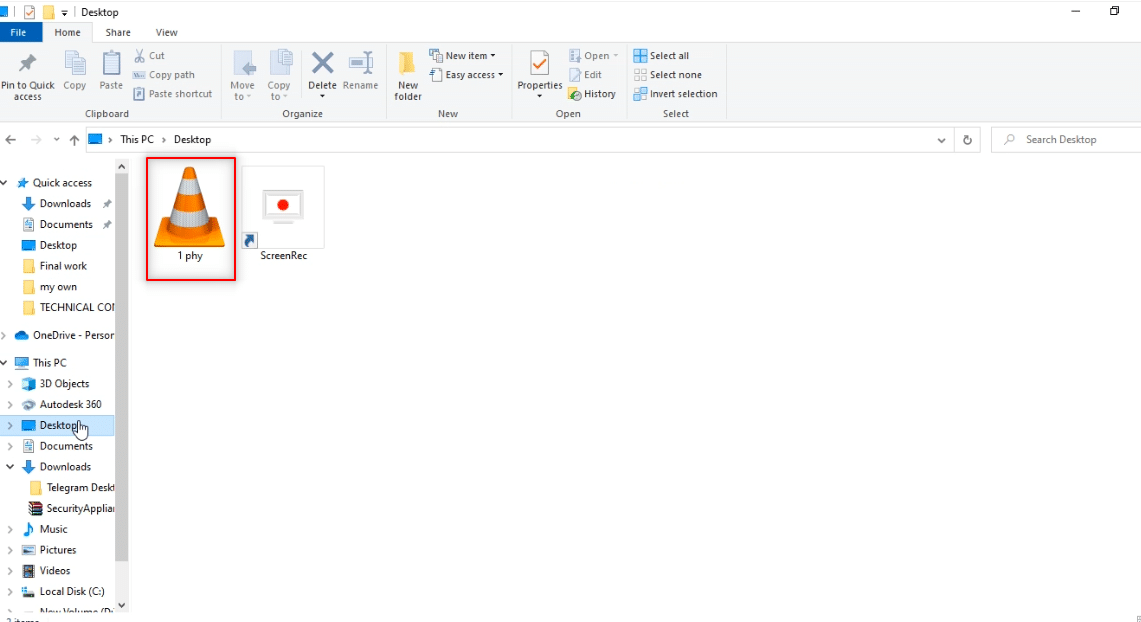
Metoda 2: Za pomocą narzędzia innej firmy
Telegram potrzebuje programu do pobierania wideo, który może szybko pobierać pliki wideo Telegrama. Jest to usługa online, która umożliwia łatwe pobieranie plików telegramów w jakości HD. Aby to zrobić, potrzebowalibyśmy bota, który przekonwertuje plik wideo na użyteczny adres łącza i niezawodnego narzędzia do pobierania wideo. Możesz użyć programu do pobierania wideo opisanego dla tego procesu.

1. W pasku wyszukiwania aplikacji Telegram wpisz @Files2LinkProBot , aby wydać polecenie botowi.
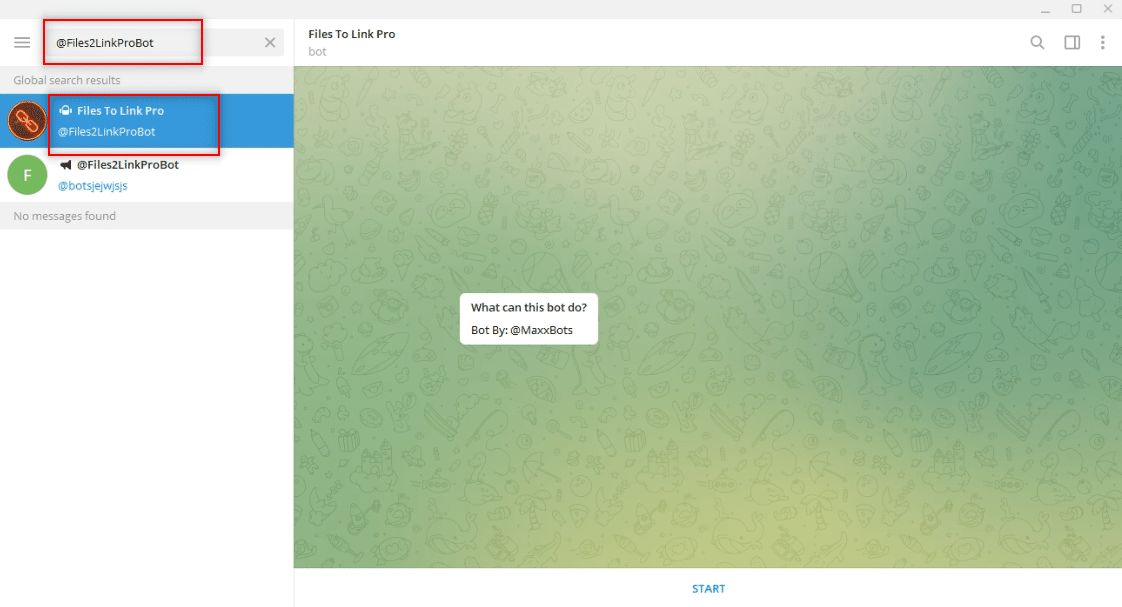
2. Kliknij START na dole konta w bocie. Kliknij okno DOŁĄCZ DO KANAŁU i kliknij DOŁĄCZ DO KANAŁU na dole konta Kanału.
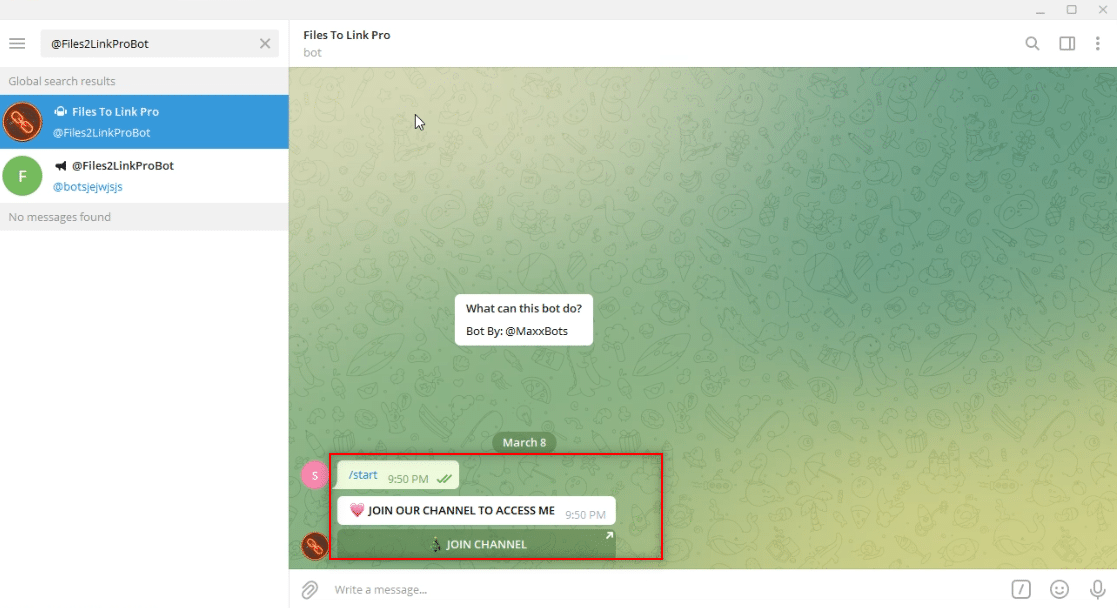
3. Wybierz dowolny plik wideo i kliknij go prawym przyciskiem myszy. Z opcji w menu rozwijanym wybierz opcję Prześlij dalej .
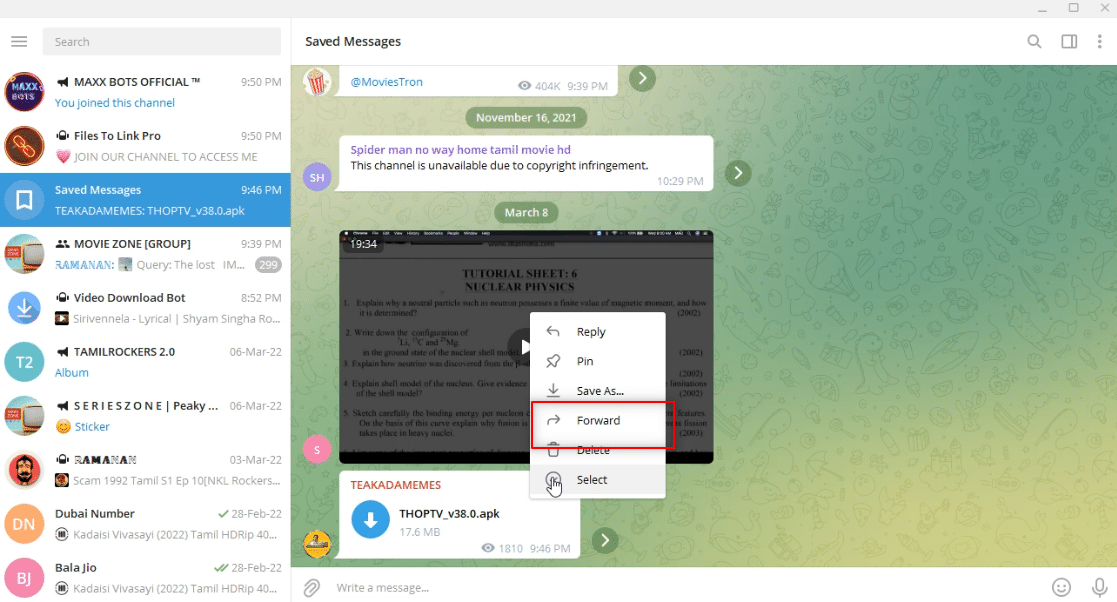
4. Na wyświetlonym ekranie wybierz Files To Link Pro bot jako odbiorcę i naciśnij klawisz Enter .
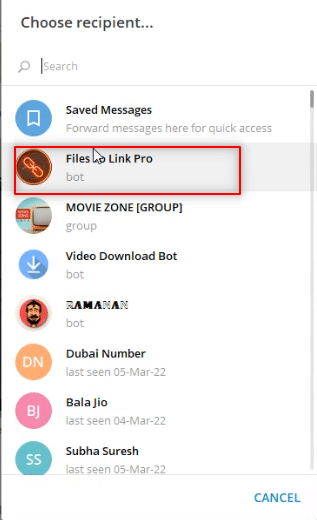
5. Poczekaj kilka minut, a otrzymasz wiadomość od bota dotyczącą wysłanego pliku wideo.
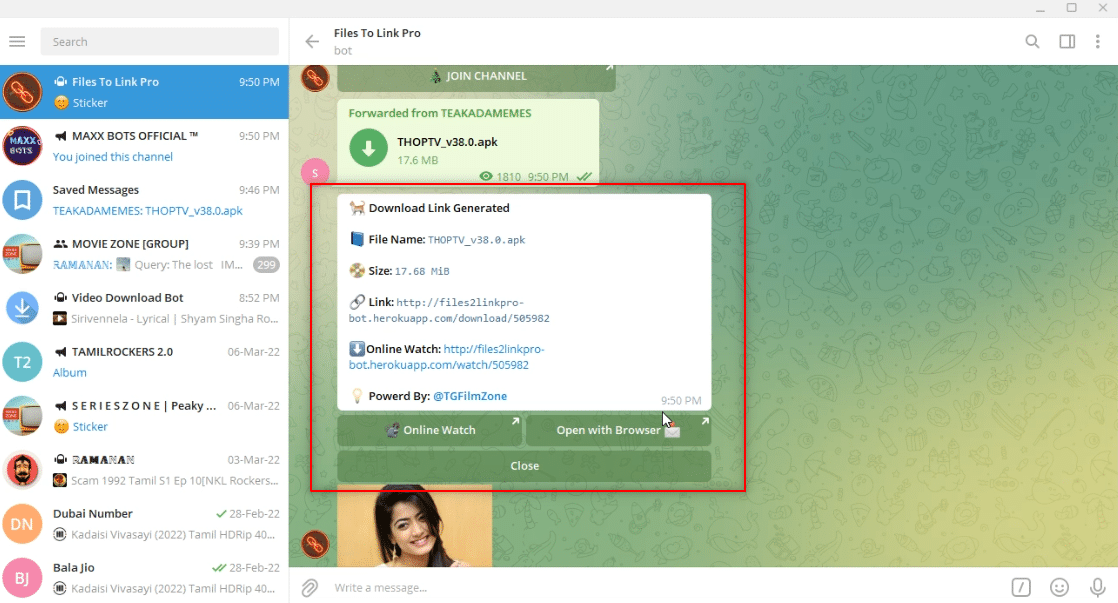
6. W otrzymanej wiadomości kliknij łącze: dostępne. Otrzymasz chwilową wiadomość Tekst skopiowany do schowka jako wiadomość potwierdzającą.
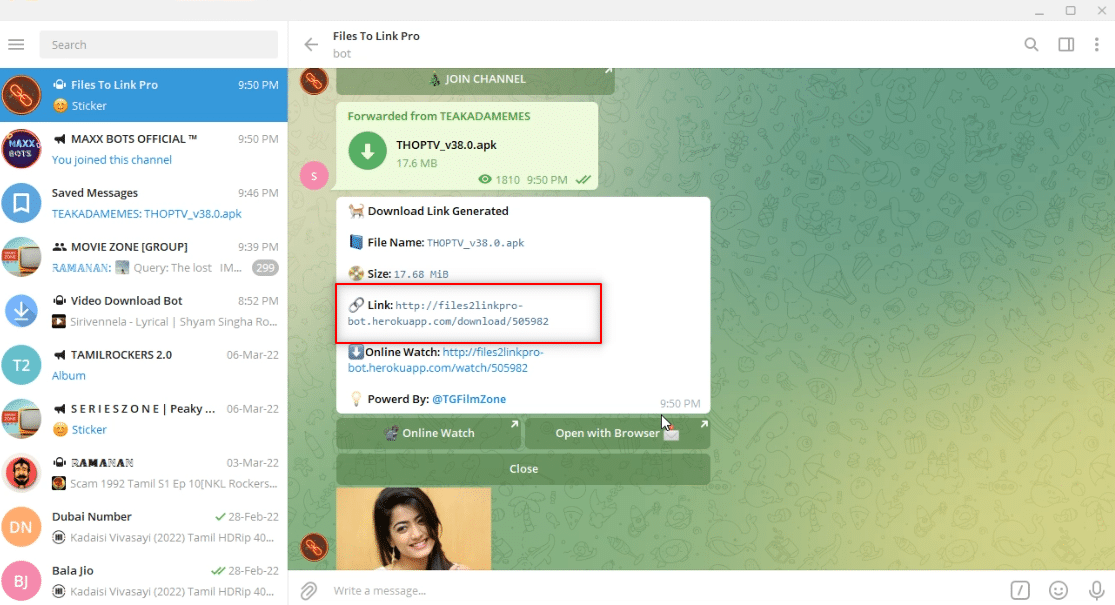
7. Otwórz przeglądarkę internetową i wyszukaj Telegram Video Downloader i kliknij pierwszy wynik wyszukiwania.
Uwaga: Możesz alternatywnie użyć PasteDownload, aby otworzyć program do pobierania wideo wyznaczony przez Telegram.
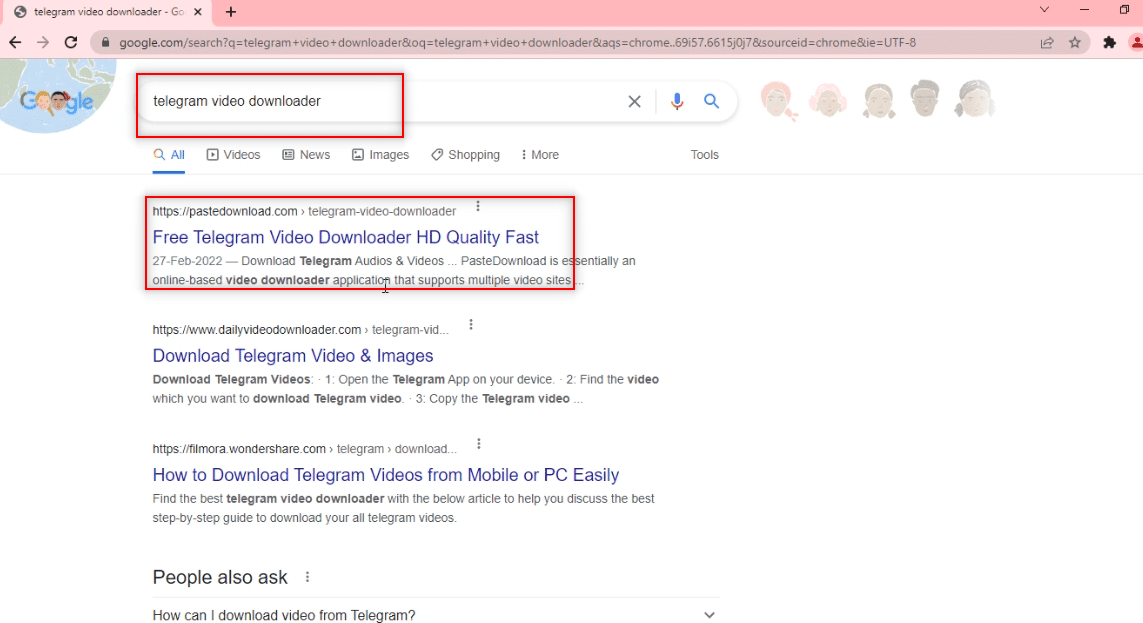
8. W wyświetlonym pasku wyszukiwania wklej link skopiowany z Telegrama, naciskając jednocześnie klawisze Ctrl+V .
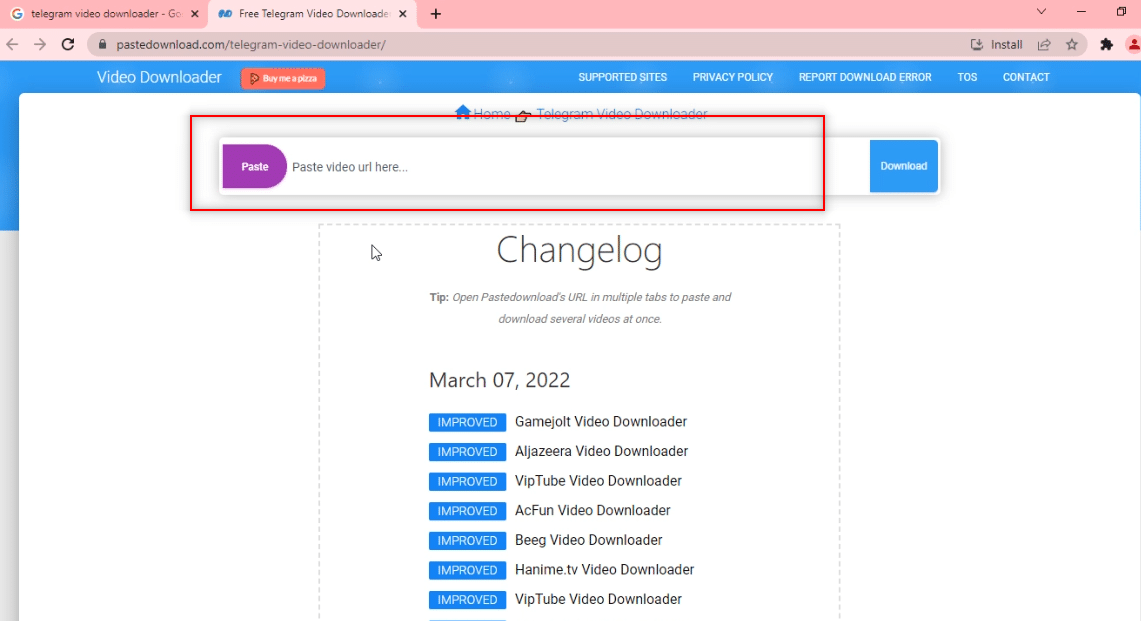
9. Poczekaj na zakończenie procesu pobierania, a na dole otrzymasz plik do pobrania. Kliknij przycisk Pobierz , aby pobrać plik wideo.
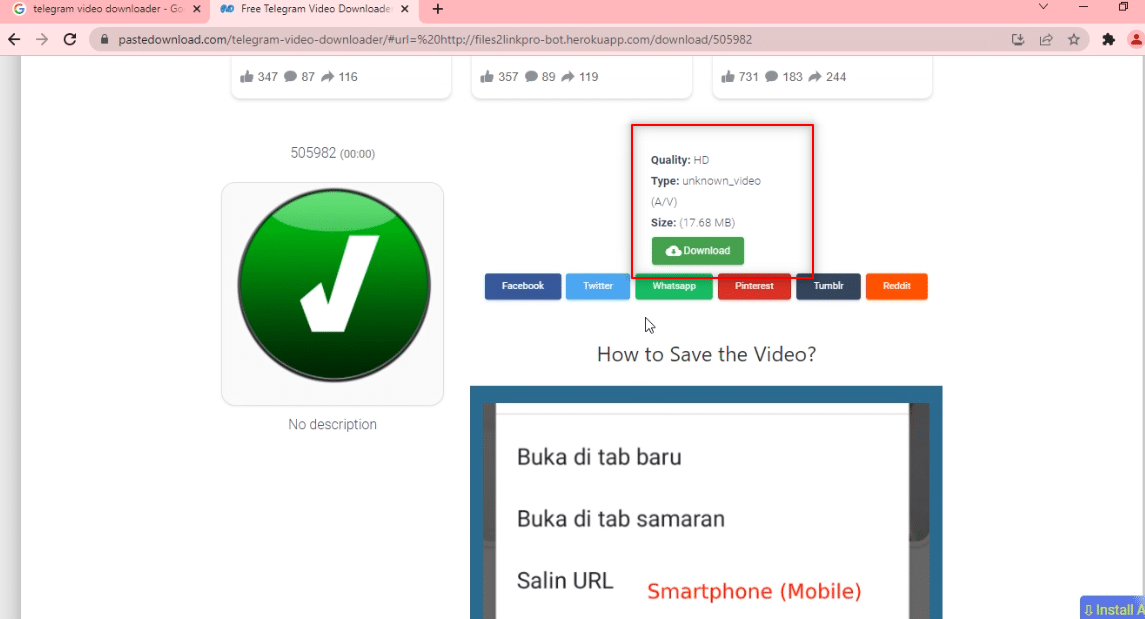
Przeczytaj także: Jak wysyłać GIF-y w Slacku
Metoda 3: Poprzez rozszerzenia przeglądarki
W ten sposób możesz pobrać plik wideo jednym kliknięciem. To wykorzystuje przeglądarkę internetową do celów pobierania. Metoda wykorzystuje bota do konwersji pliku wideo na łącze, z którego może korzystać przeglądarka internetowa. Alternatywnie możesz użyć Wondershare Helper Compact Video Converter. Alternatywnie możesz użyć Wondershare Helper Compact Video Converter..
1. W pasku wyszukiwania aplikacji Telegram wpisz @Files2LinkProBot , aby wydać polecenie botowi.
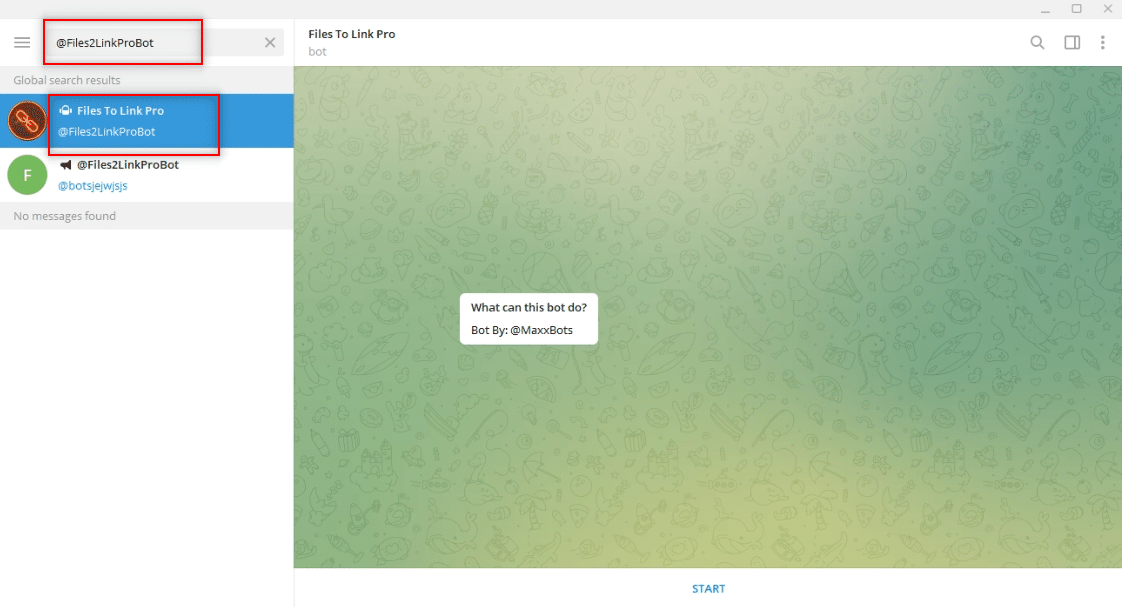
2. Kliknij START na dole konta w bocie. Kliknij okno DOŁĄCZ DO KANAŁU i kliknij DOŁĄCZ DO KANAŁU na dole konta Kanału.
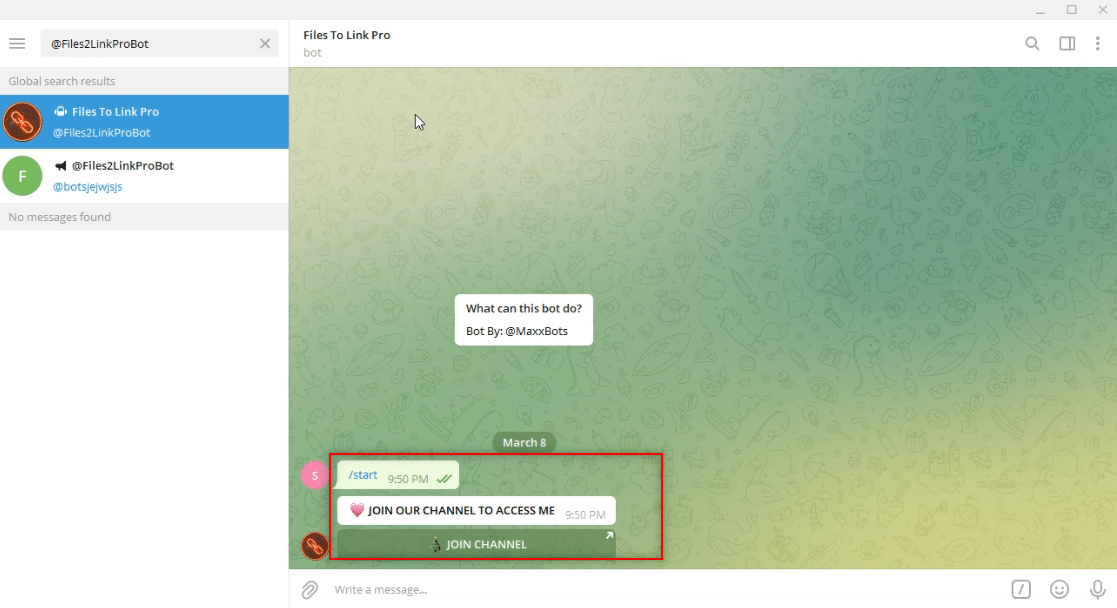
3. Wybierz dowolny plik wideo i kliknij go prawym przyciskiem myszy. Z opcji w menu rozwijanym wybierz opcję Prześlij dalej .
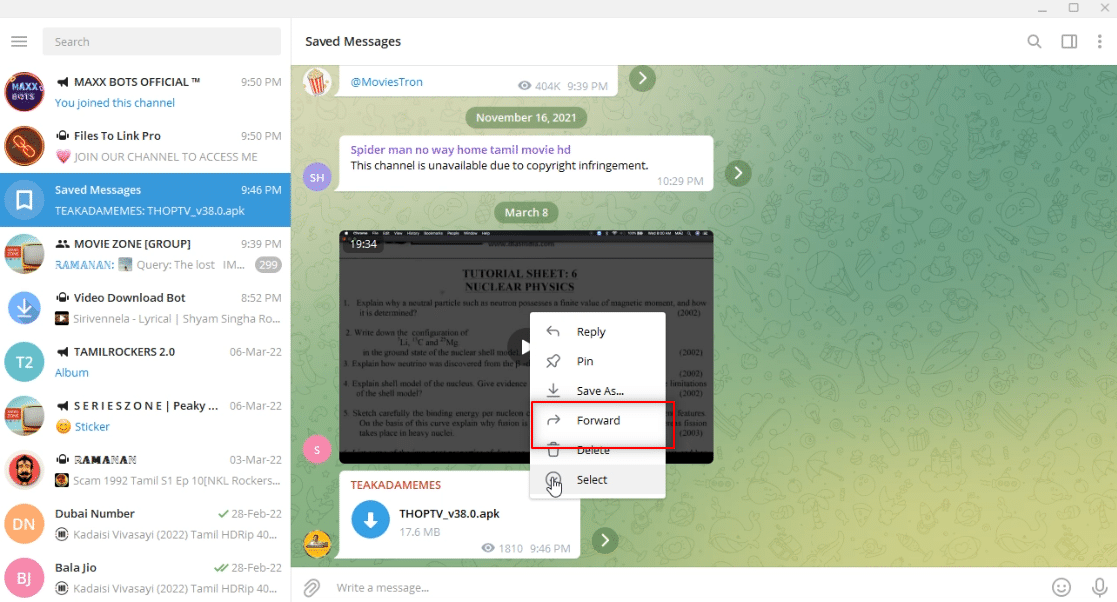
4. Na wyświetlonym ekranie wybierz Files To Link Pro bot jako odbiorcę i naciśnij klawisz Enter .
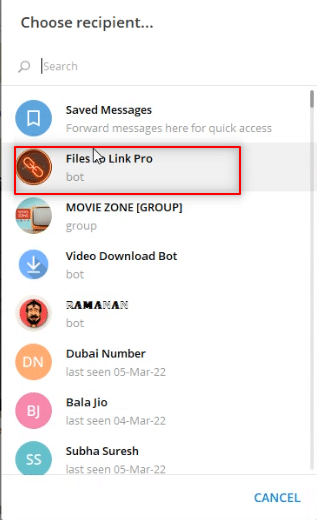
5. Poczekaj kilka minut, a otrzymasz wiadomość od bota dotyczącą wysłanego pliku wideo.
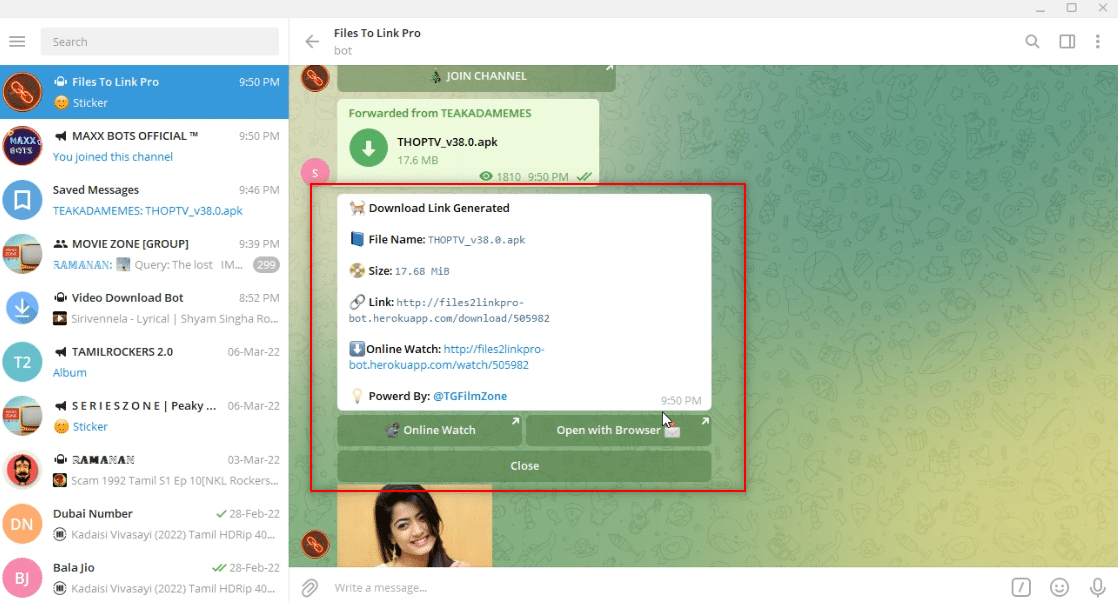
6. W wiadomości od bota zobaczysz link o nazwie Otwórz w przeglądarce pod wiadomością. Kliknij go, aby rozpocząć proces pobierania pliku.
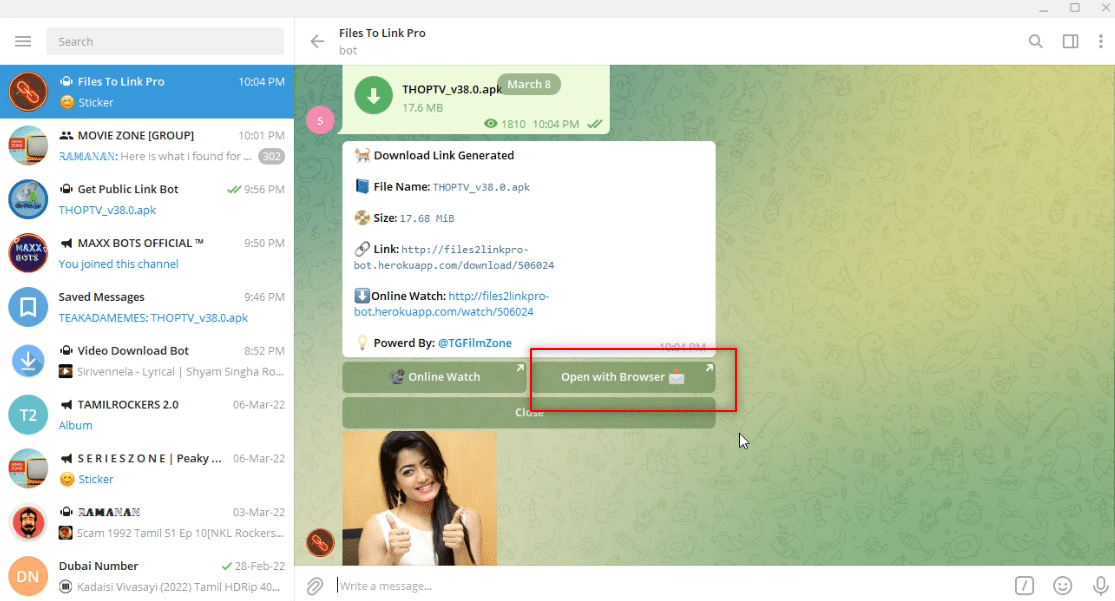
7. W następnym oknie kliknij OTWÓRZ i poczekaj, aż plik zostanie przekierowany do Twojej przeglądarki internetowej, takiej jak Google Chrome.
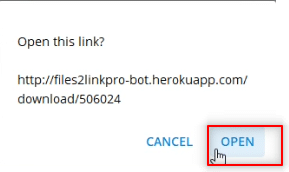
8. Po pewnym czasie wideo zostanie pobrane na dole ekranu przeglądarki internetowej i będzie dostępne w trybie offline.
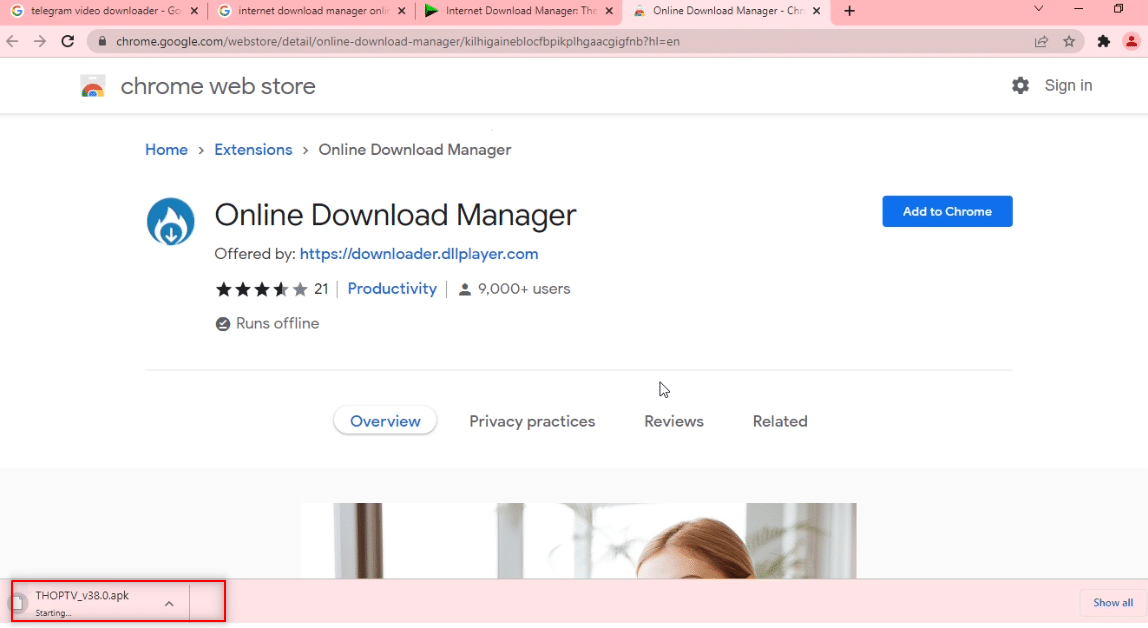
Metoda 4: Przez Telegram Bot
Ta metoda może być używana do pobierania dużych plików, ponieważ używa bota, który konwertuje plik wideo na plik do pobrania. Innymi słowy, plik telegramu staje się plikiem internetowym, który można pobrać jednym kliknięciem.
1. Wyszukaj publiczne łącze pobierania na pasku wyszukiwania aplikacji Telegram.
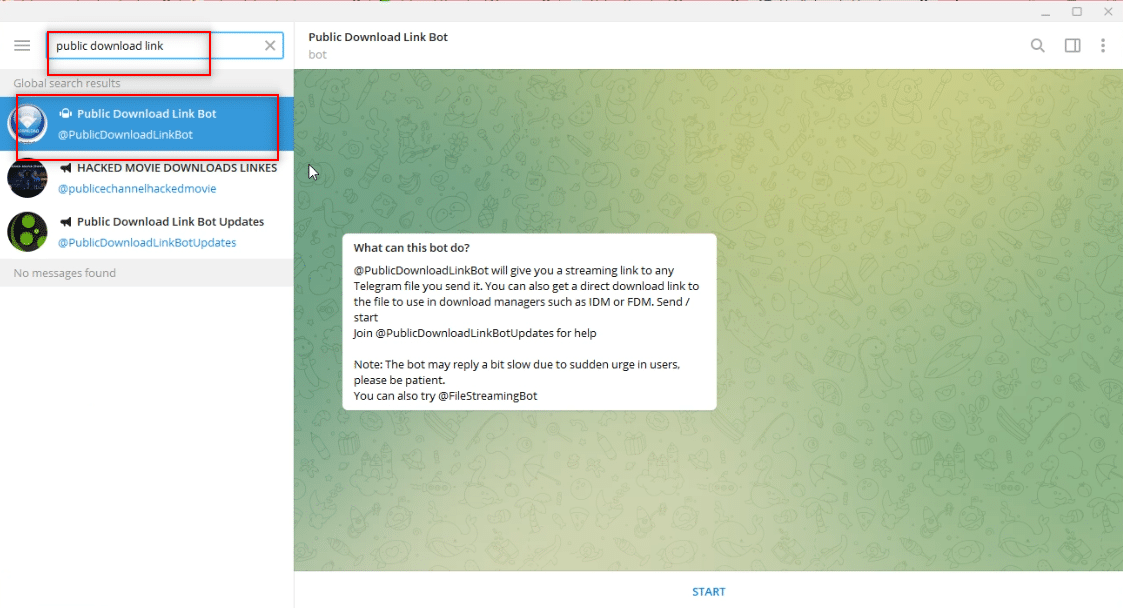
2. Kliknij opcję START , aby uruchomić bota.
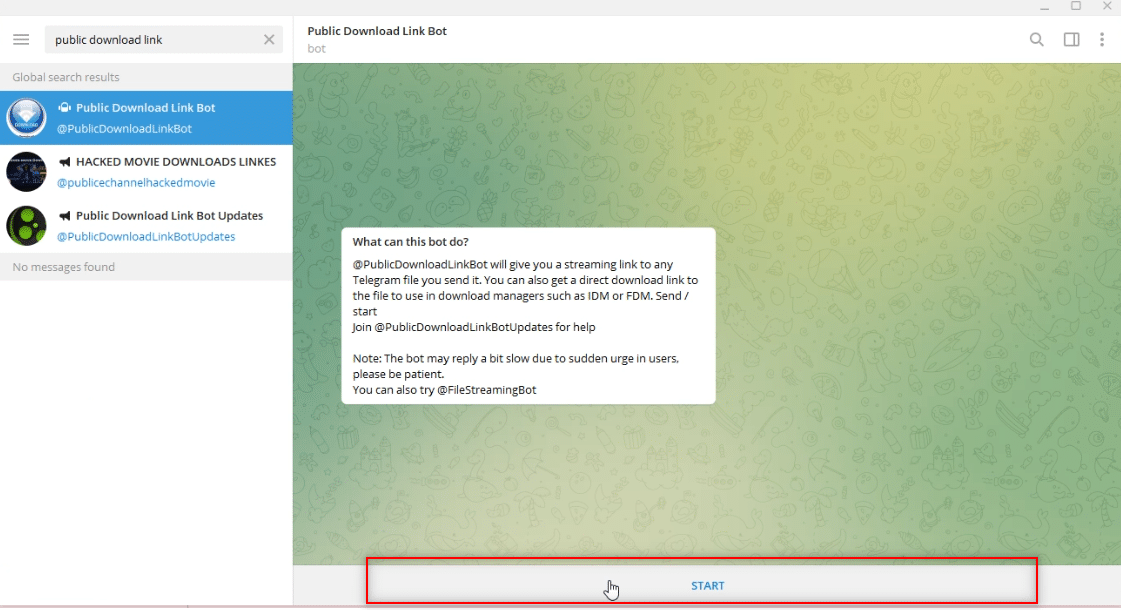
3. Dołącz do grupy @PTGProjects , aby korzystać z bota, klikając JOIN CHANNEL na dole grupy.
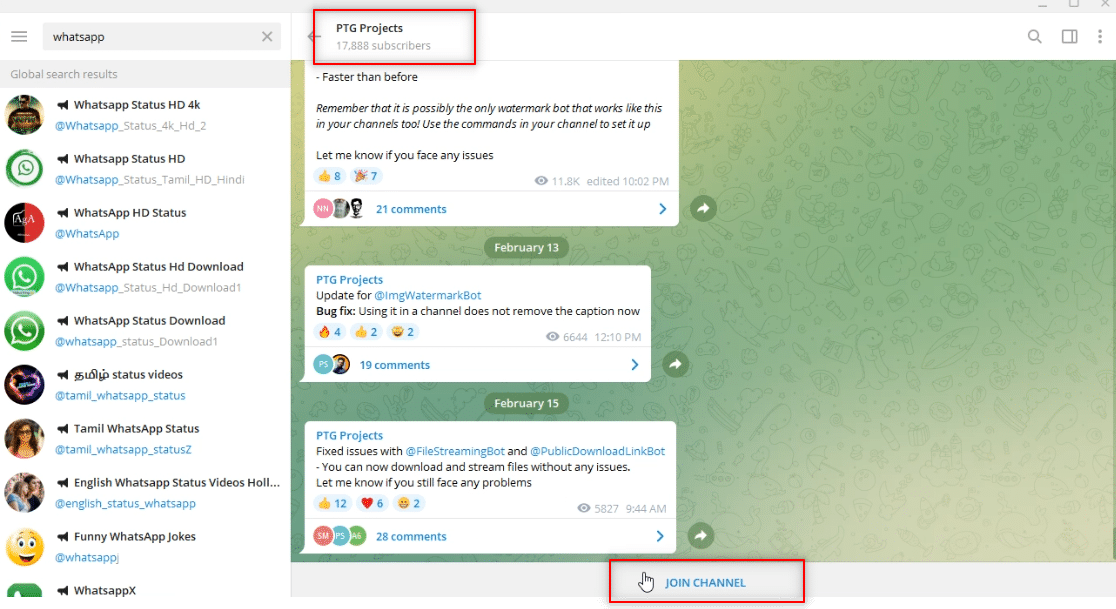
4. Wybierz plik wideo i kliknij go prawym przyciskiem myszy. Z opcji wyświetlanych w menu rozwijanym kliknij opcję Prześlij dalej .
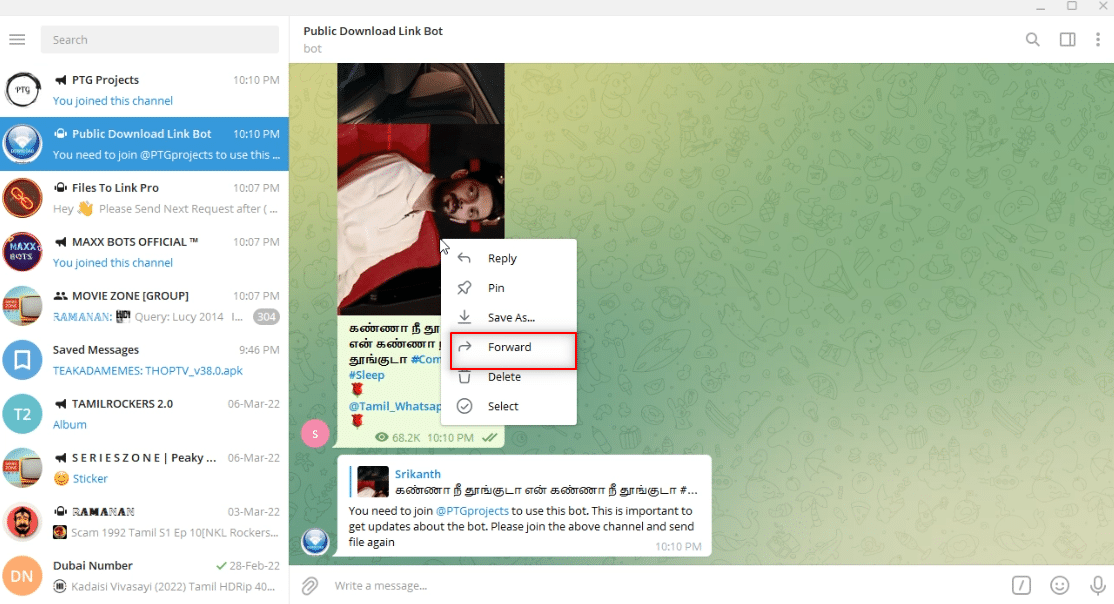
5. W następnym oknie wybierz z listy Public Download Link Bot , klikając go.
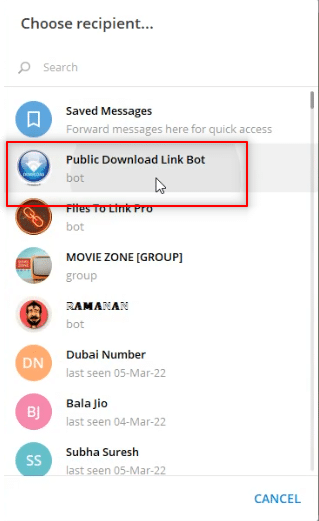
6. Naciśnij klawisz Enter i poczekaj chwilę. Otrzymasz wiadomość od bota z linkiem do strony internetowej. Kliknij go, aby otworzyć link w przeglądarce internetowej.
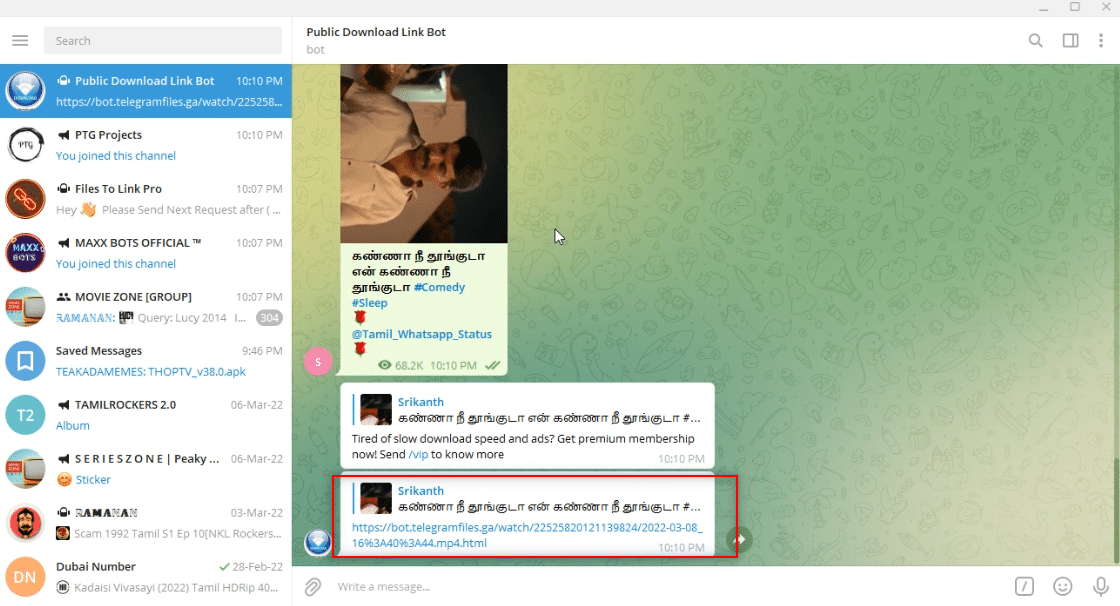
7. Po załadowaniu linku przewiń w dół, aby znaleźć przycisk POBIERZ dostępny w przeglądarce. Kliknij go, aby pobrać plik wideo.
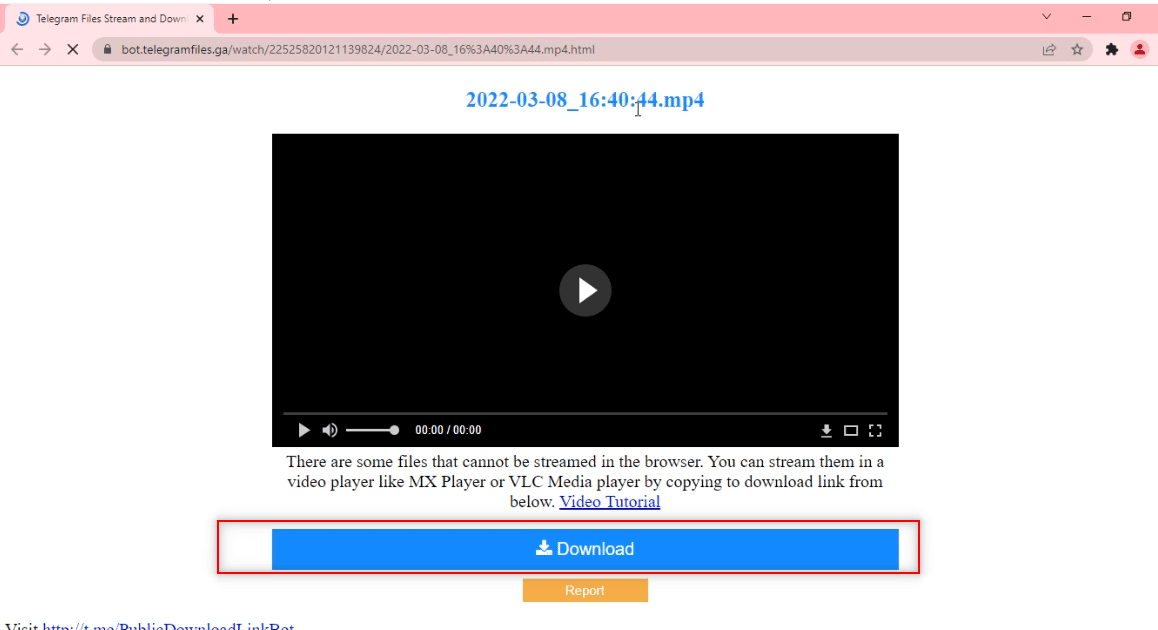
Przeczytaj także: Jak wykonywać połączenia wideo w telegramie
Metoda 5: Za pośrednictwem serwisów społecznościowych
W tej sekcji przedstawiono metodę pobierania filmów z innych witryn mediów społecznościowych na komputer za pomocą aplikacji Telegram. Ta metoda umożliwia szybsze pobieranie filmów o wyższej jakości.
1. Wyszukaj @VideoDownloadBot na pasku wyszukiwania aplikacji Telegram.
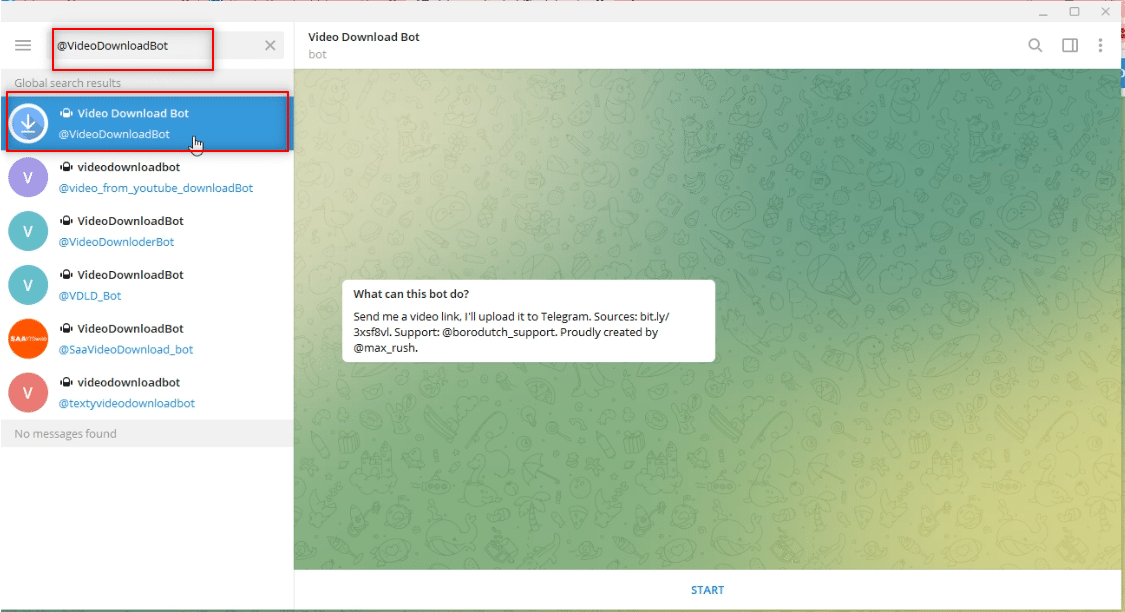
2. Kliknij START znajdujący się na dole ekranu w aplikacji, aby rozpocząć działanie bota.
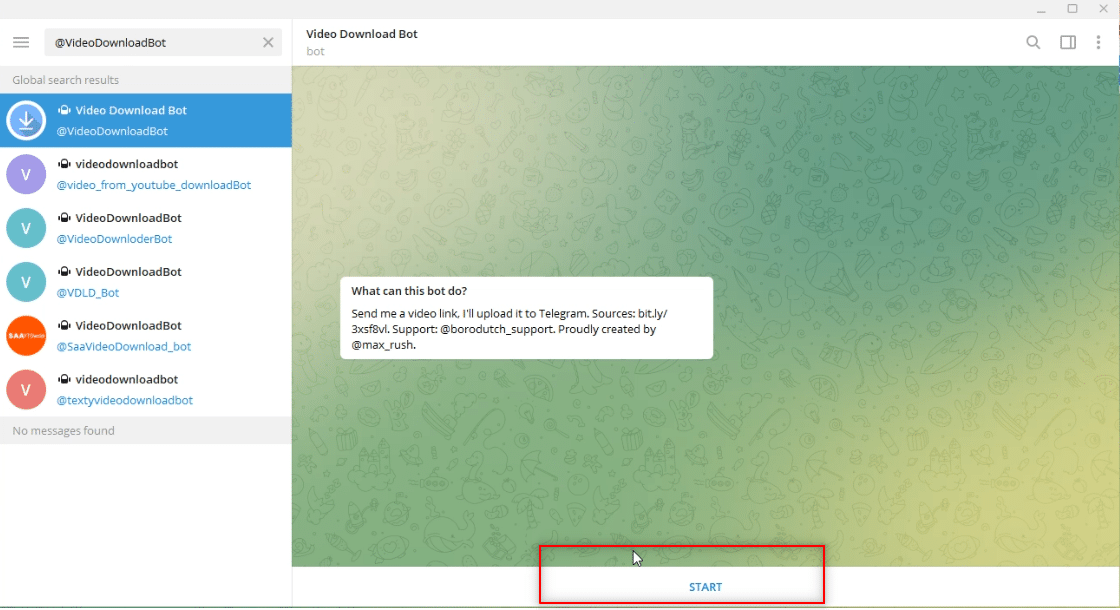
3. Skopiuj link lub adres URL filmu, który chcesz pobrać z paska dostępnego na górze.
Uwaga: w celach wyjaśniających, film z YouTube jest brany pod uwagę.
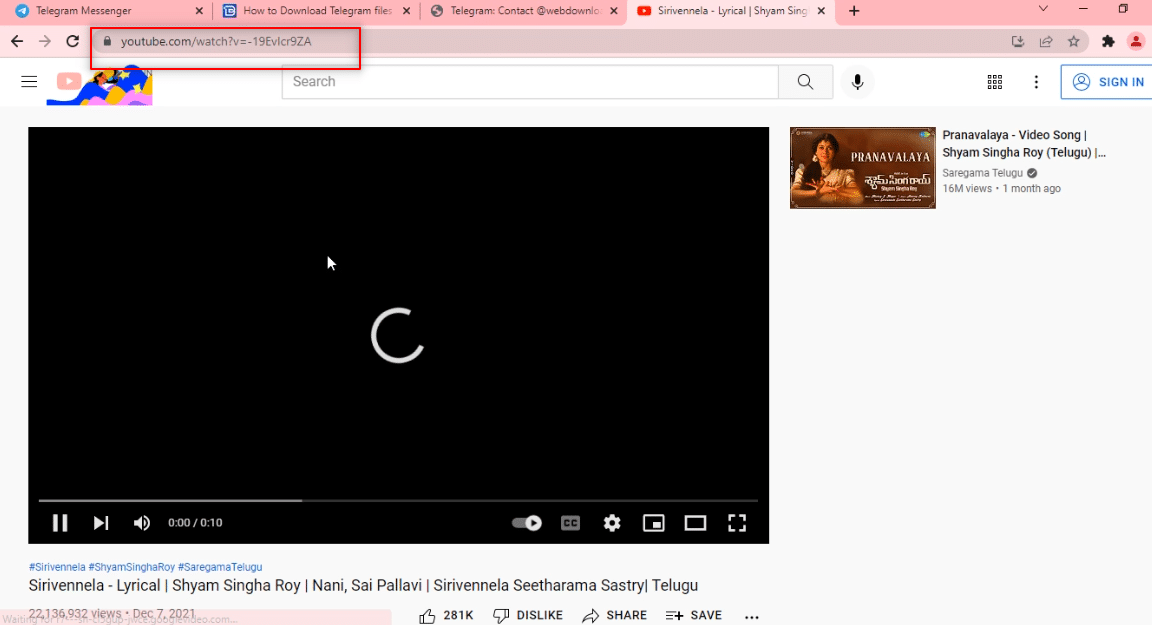
4. Wklej link na pasku komunikatów w aplikacji Telegram dla konta bota, jak pokazano.
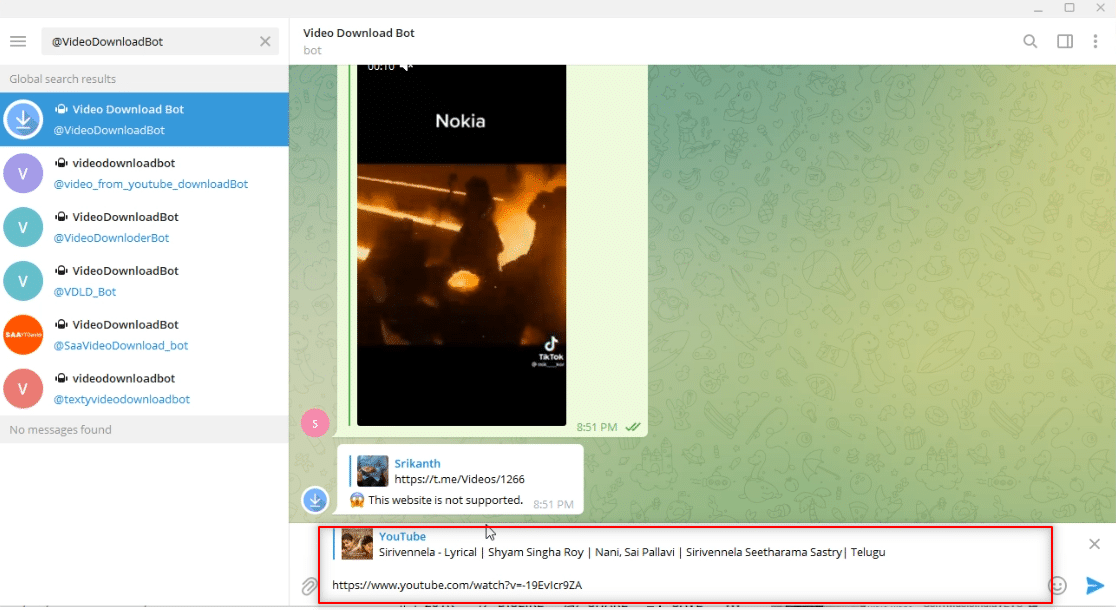
5. Naciśnij klawisz Enter , aby rozpocząć proces. Poczekaj, aż bot wykona operacje.
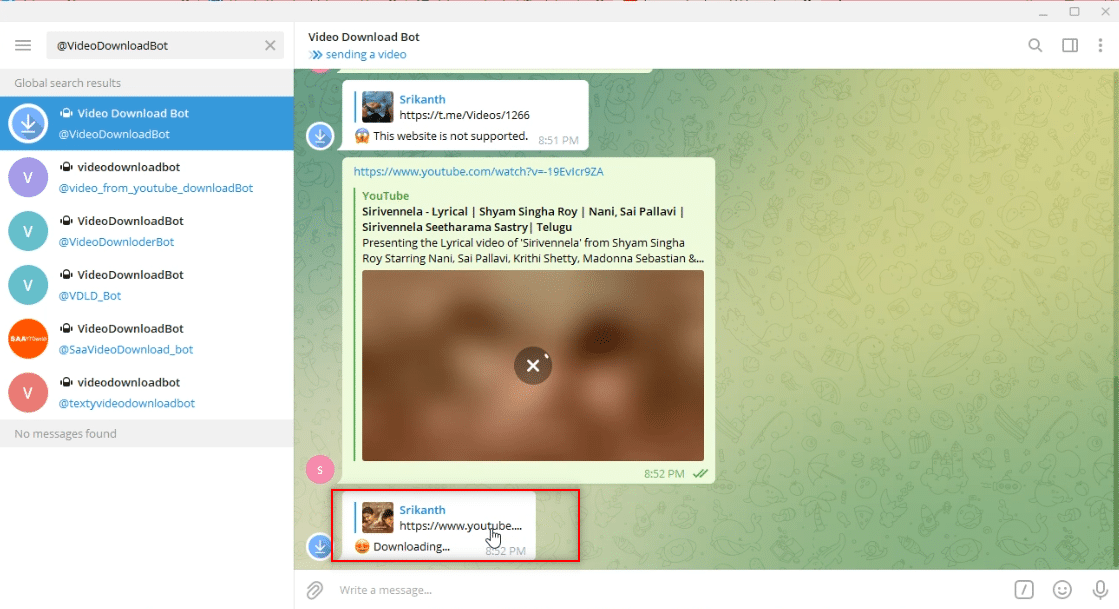
6. Po zakończeniu procesu otrzymasz komunikat Pobieranie zakończone! Film z YouTube jest teraz w formacie do pobrania jako wiadomość na koncie bota. Kliknij ikonę pobierania , aby pobrać wideo.
Uwaga: film zostanie pobrany natychmiast i w wyższej jakości.
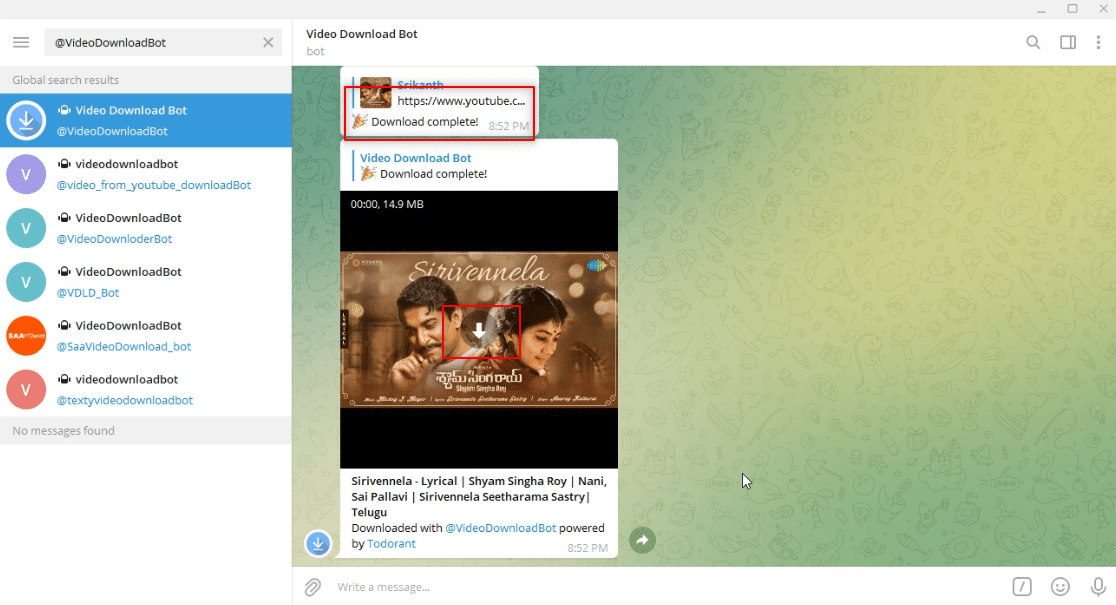
Zalecana:
- Jak usunąć konto Uber Eats?
- Napraw niedziałającą sieć Telegram
- 15 najlepszych bezpłatnych usług wirtualnej skrzynki pocztowej
- Napraw post na Instagramie zablokowany podczas wysyłania
Głównym celem tego artykułu jest zapoznanie się z aplikacją Telegram i udzielenie odpowiedzi na pytania dotyczące pobierania filmów. W tym artykule natknąłeś się na warunki pobierania filmów Telegram . Zachęcamy do umieszczania cennych sugestii i zapytań dotyczących tematu w sekcji komentarzy.
